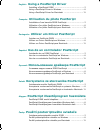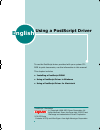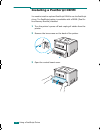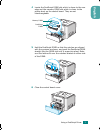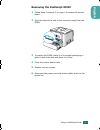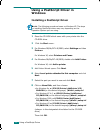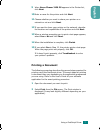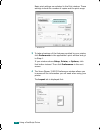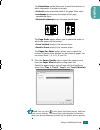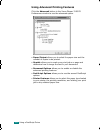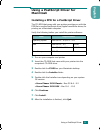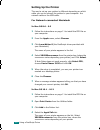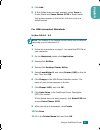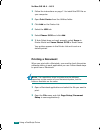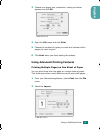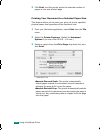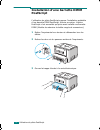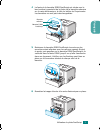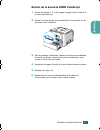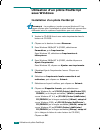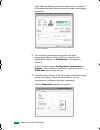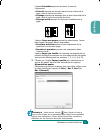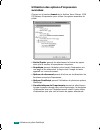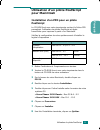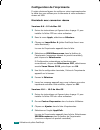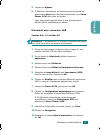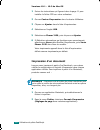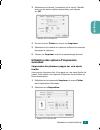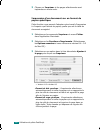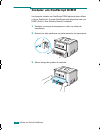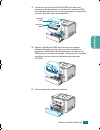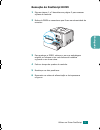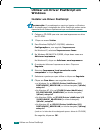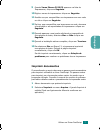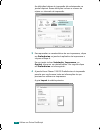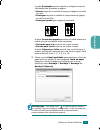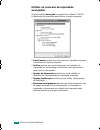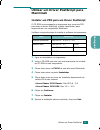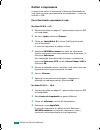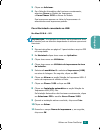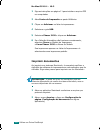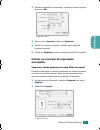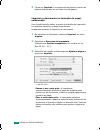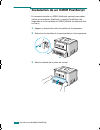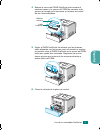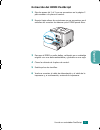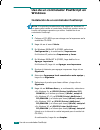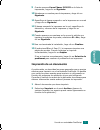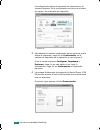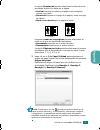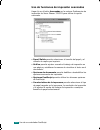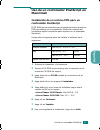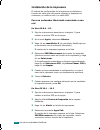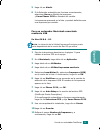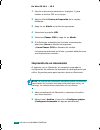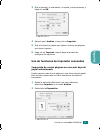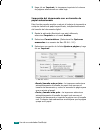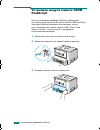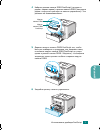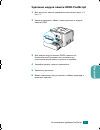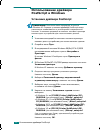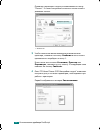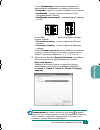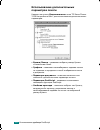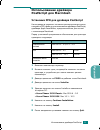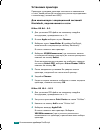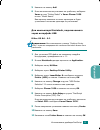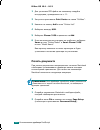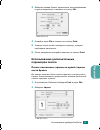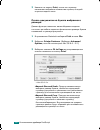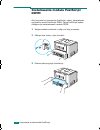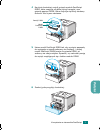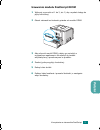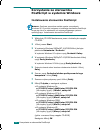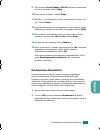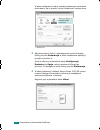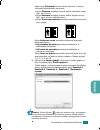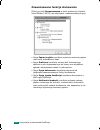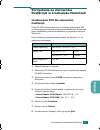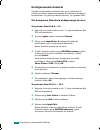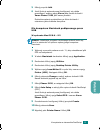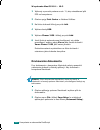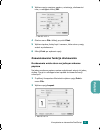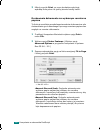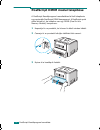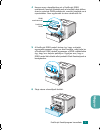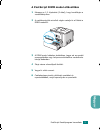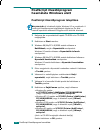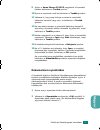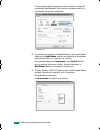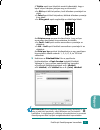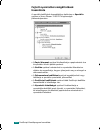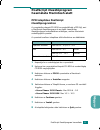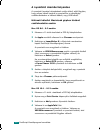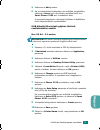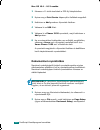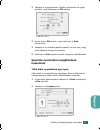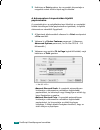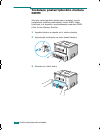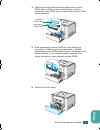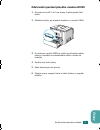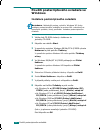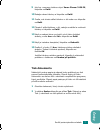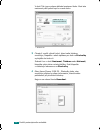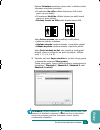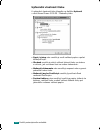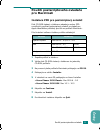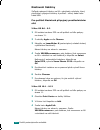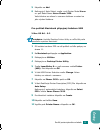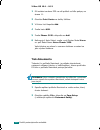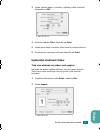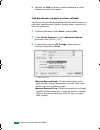- DL manuals
- Xerox
- Printer
- 3150 - Phaser B/W Laser Printer
- User Manual
Xerox 3150 - Phaser B/W Laser Printer User Manual
Summary of 3150 - Phaser B/W Laser Printer
Page 1
Postscript emulation.
Page 2
English : using a postscript driver installing a postscript dimm ............................................... 2 using a postscript driver in windows ................................... 6 using a postscript driver for macintosh .............................. 11 français : utilisation du pilote pos...
Page 3
E nglish to use the postscript driver provided with your system cd- rom to print documents, use the information in this manual. This chapter includes: • installing a postscript dimm • using a postscript driver in windows • using a postscript driver for macintosh *postscript 3 emulation (c) copyright...
Page 4
2 using a postscript driver installing a postscript dimm you need to install an optional postscript dimm to use the postscript driver. The postscript option is available with a dimm (dual in- line memory module) installed. 1 turn the printer’s power off and unplug all cables from the printer. 2 remo...
Page 5
Using a postscript driver 3 eng lish 4 locate the postscript dimm slot which is closer to the rear edge and the memory dimm slot which is closer to the printer body on the control board. They are not interchangeable. 5 hold the postscript dimm so that the notches are aligned with the grooves as show...
Page 6
4 using a postscript driver 7 replace the two screws. 8 reconnect the power cord and printer cable, and turn the printer on. N ote : if you want to use an optional memory dimm with your postscript printer driver, you need to select it in the printer properties after installing the memory dimm. To do...
Page 7
Using a postscript driver 5 eng lish removing the postscript dimm 1 follow steps 1 through 3 on page 2 to access the control board. 2 push the clips at the end of the connector away from the dimm. 3 to protect the dimm, place it in its original packaging or place in anti static bag and store it in a...
Page 8
6 using a postscript driver using a postscript driver in windows installing a postscript driver n ote : the following procedure bases on windwos xp. The steps for installing postscript driver may vary depending on the operation system you are using. 1 place the cd-rom which came with your printer in...
Page 9
Using a postscript driver 7 eng lish 9 when xerox phaser 3150 ps appears in the printer list, click next . 10 enter a name for the printer and click next . 11 choose whether you want to share your printer on a network or not and click next . 12 if you want to share your printer on the network, descr...
Page 10
8 using a postscript driver basic print settings are selected in the print window. These settings include the number of copies and the print range. 3 to take advantage of the features provided by your printer, click preferences in the application’s print window and go to step 4. If your window shows...
Page 11
Using a postscript driver 9 eng lish the orientation option allows you to select the direction in which information is printed on a page. • portrait prints across the width of the page, letter style. • landscape prints across the length of the page, spreadsheet style. • rotated landscape turns the p...
Page 12
10 using a postscript driver using advanced printing features click the advanced button in the xerox phaser 3150 ps preferences window to use the advanced option. • paper/output allows you to select the paper size and the number of copies to be printed. • graphic allows you to scale your print job o...
Page 13
Using a postscript driver 11 eng lish using a postscript driver for macintosh installing a ppd for a postscript driver the cd-rom that came with your printer provides you with the ppd file to use the postscript driver, apple laserwriter driver, for printing on a macintosh computer. Verify the follow...
Page 14
12 using a postscript driver setting up the printer the way to set up your printer is different depending on which cable you use to connect the printer to your computer- the network cable or the usb cable. For network-connected macintosh in mac os 8.6 - 9.2 1 follow the instructions on page 11 to in...
Page 15
Using a postscript driver 13 eng lish 5 click add . 6 if auto select does not work properly, select xerox in printer model and xerox phaser 3150 in model name. Your printer appears in the printer list and is set as a default printer. For usb-connected macintosh in mac os 8.6 - 9.2 n ote : the locati...
Page 16
14 using a postscript driver in mac os 10.1 - 10.3 1 follow the instructions on page 11 to install the ppd file on your computer. 2 open print center from the utilities folder. 3 click add on the printer list. 4 select the usb tab. 5 select phaser 3150 and click add . 6 if auto select does not work ...
Page 17
Using a postscript driver 15 eng lish 3 choose your paper size, orientation, scaling and other options and click ok . 4 open the file menu and click print . 5 choose the number of copies you want and indicate which pages you want to print. 6 click print when you finish setting the options. Using adv...
Page 18
16 using a postscript driver 3 click print , and the printer prints the selected number of pages on one side of each page. Printing your document to a selected paper size this feature allows you to scale your print job to any specified physical paper size regardless of the document size. 1 from your...
Page 19
Fr ançais les informations contenues dans ce manuel permettent l’utilisation du pilote postscript fourni sur votre cd-rom système, pour l’impression de documents. Ce chapitre contient les sections suivantes : • installation d’une barrette dimm postscript • utilisation d’un pilote postscript sous win...
Page 20
2 utilisation du pilote postscript installation d’une barrette dimm postscript l’utilisation du pilote postscript suppose l’installation préalable d’une barrette dimm postscript, fournie en option. L’option postscript n’est accessible qu’après avoir installé une barrette dimm (module de mémoire à do...
Page 21
Utilisation du pilote postscript 3 f ranç a is 4 la fente de la barrette dimm postscript est située vers le bord arrière à proximité de la fente de la barrette mémoire sur la carte électronique, à côté du boîtier de l’imprimante. Les barrettes ne sont pas interchangeables. 5 maintenez la barrette di...
Page 22
4 utilisation du pilote postscript 7 replacez les deux vis. 8 rebranchez le cordon d’alimentation et le câble de l’imprimante, puis mettez celle-ci sous tension. R emarque : une fois la barrette mémoire en option installée, pour pouvoir l’utiliser avec le pilote de votre imprimante postscript, vous ...
Page 23
Utilisation du pilote postscript 5 f ranç a is retrait de la barrette dimm postscript 1 suivez les étapes 1 à 3 de la page la page 2 pour accéder à la carte électronique. 2 ecartez les clips situés aux extrémités de la barrette en les poussant vers l’extérieur. 3 afin de protéger la barrette, replac...
Page 24
6 utilisation du pilote postscript utilisation d’un pilote postscript sous windows installation d’un pilote postscript r emarque : la proc é dure ci-apr è s concerne windows xp. Les é tapes requises pour l ’ installation du pilote postscript peuvent ê tre diff é rentes selon le syst è me d ’ exploit...
Page 25
Utilisation du pilote postscript 7 fr a n çais 9 lorsque xerox phaser 3150 ps apparaît dans la liste des imprimantes, cliquez sur suivant . 10 entrez le nom de l’imprimante, puis cliquez sur suivant . 11 indiquez si vous souhaitez que l’imprimante soit partagée sur un réseau, puis cliquez sur suivan...
Page 26
8 utilisation du pilote postscript cette boîte de dialogue permet de sélectionner les options d’impression de base, dont le nombre de copies et les pages à imprimer. 3 pour exploiter pleinement les fonctions de votre imprimante, dans la boîte de dialogue imprimer de l’application, cliquez sur préfér...
Page 27
Utilisation du pilote postscript 9 fr a n çais l’option orientation permet de choisir le sens de l’impression. • portrait imprime les données dans le sens vertical de la page, dans le style d’une lettre. • paysage imprime les données dans le sens horizontal de la page, dans le style d’une feuille de...
Page 28
10 utilisation du pilote postscript utilisation des options d’impression avancées cliquez sur le bouton avancé de la fenêtre xerox phaser 3150 ps options d'impression pour utiliser les options avancées du pilote. • sortie/papier permet de sélectionner le format du papier ainsi que le nombre d’exempl...
Page 29
Utilisation du pilote postscript 11 f ranç a is utilisation d’un pilote postscript pour macintosh installation d’un ppd pour un pilote postscript le cd-rom livré avec votre imprimante contient le fichier ppd permettant l’utilisation de pilotes postscript et apple laserwriter pour imprimer à partir d...
Page 30
12 utilisation du pilote postscript configuration de l’imprimante il existe plusieurs façons de configurer votre imprimante selon le câble que vous utilisez pour la connecter à votre ordinateur : réseau ou usb. Macintosh avec connexion réseau versions 8.6 - 9.2 de mac os 1 suivez les instructions qu...
Page 31
Utilisation du pilote postscript 13 f ranç a is 5 cliquez sur ajouter . 6 si sélection automatique ne fonctionne pas correctement, sélectionnez xerox dans modèle d’imprimante, puis xerox phaser 3150 dans nom du modèle. Votre imprimante apparaît dans la liste d’imprimantes définie comme imprimante pa...
Page 32
14 utilisation du pilote postscript versions 10.1 - 10.3 de mac os 1 suivez les instructions qui figurent dans la page 11 pour installer le fichier ppd sur votre ordinateur. 2 ouvrez centre d’impression dans le dossier utilitaires. 3 cliquez sur ajouter dans la liste d’imprimantes. 4 sélectionnez l’...
Page 33
Utilisation du pilote postscript 15 fr a n çais 3 sélectionnez le format, l’orientation et la mise à l’échelle ainsi que les autres options disponibles, puis cliquez sur ok . 4 ouvrez le menu fichier et cliquez sur imprimer . 5 sélectionnez le nombre de copies et indiquez les numéros des pages à imp...
Page 34
16 utilisation du pilote postscript 3 cliquez sur imprimer et les pages sélectionnées sont imprimées en mode recto. Impression d’un document sur un format de papier spécifique cette fonction vous permet d’adapter votre travail d’impression à n’importe quel format de papier, quelle que soit la taille...
Page 35
Po rtugu ê s para utilizar o driver postscript fornecido com o cd-rom de seu sistema para imprimir documentos, utilize as informações deste manual. Este capítulo inclui: • instalar um postscript dimm • utilizar um driver postscript em windows • utilizar um driver postscript para macintosh *emulação ...
Page 36
2 utilizar um driver postscript instalar um postscript dimm você precisa instalar um postscript dimm opcional para utilizar o driver postscript. A opção postscript está disponível com um dimm (dual in-line memory module) instalado. 1 desligue a energia da impressora e retire os cabos da impressora. ...
Page 37
Utilizar um driver postscript 3 po rt ug u ê s 4 localize a ranhura do postscript dimm que está mais próximo da borda traseira e a ranhura de memória dimm que está mais próxima do corpo da impressora no painel de controle. Elas não são intercambiáveis. 5 segure o postscript dimm de modo que os conta...
Page 38
4 utilizar um driver postscript 7 substitua os dois parafusos. 8 reconecte os cabos de alimentação e da impressora e ligue-a. O bserva çã o : se quiser utilizar o dimm de memória opcional com seu driver de impressora postscript, você precisa selecioná-lo nas propriedades da impressora após instalar ...
Page 39
Utilizar um driver postscript 5 po rt ug u ê s remoção do postscript dimm 1 siga as etapas 1 a 3 descritas em página 2 para acessar a placa de controle. 2 retire do dimm os conectores que ficam na extremidade do conector. 3 para proteger o dimm, coloque-o em sua embalagem original ou coloque-o em um...
Page 40
6 utilizar um driver postscript utilizar um driver postscript em windows instalar um driver postscript o bserva çã o : o procedimento a seguir se baseia no windows xp. As etapas para a instala ç ã o do driver postscript podem variar dependendo do sistema operacional que voc ê estiver usando. 1 coloq...
Page 41
Utilizar um driver postscript 7 po rt ug u ê s 9 quando xerox phaser 3150 ps aparecer na lista de impressoras, clique em seguinte . 10 digite o nome da impressora e clique em seguinte . 11 escolha se quer compartilhar sua impressora em uma rede ou não e clique em seguinte . 12 se tiver que compartil...
Page 42
8 utilizar um driver postscript as definições básicas de impressão são selecionadas na janela imprimir. Essas definições incluem o número de cópias e o intervalo de impressão. 3 para aproveitar as características de sua impressora, clique em preferências na janela do aplicativo da impressora e vá pa...
Page 43
Utilizar um driver postscript 9 po rt ug u ê s a opção orientação permite selecionar a direção na qual as informações são impressas na página. • retrato imprime no sentido da largura da página, em estilo de carta. • paisagem imprime no sentido do comprimento da página, em estilo de planilha. • paisa...
Page 44
10 utilizar um driver postscript utilizar os recursos de impressão avançados clique no botão avançado na janela xerox phaser 3150 ps preferências de impressão para utilizar a opção avançada. • papel/saída permite que você selecione o tamanho de papel e o número de cópias a imprimir. • gráfico permit...
Page 45
Utilizar um driver postscript 11 po rt ug u ê s utilizar um driver postscript para macintosh instalar um ppd para um driver postscript o cd-rom que acompanha a impressora tem o arquivo ppd para usar os driver postscript e apple laserwriter, para impressão em um computador macintosh. Verifique o segu...
Page 46
12 utilizar um driver postscript definir a impressora a maneira de definir a impressora é diferente dependendo de qual cabo você usa para conectá-la ao computador - o cabo de rede ou o usb. Para macintosh conectado à rede no mac os 8.6 - 9.2 1 siga as instruções em página 11 para instalar o arquivo ...
Page 47
Utilizar um driver postscript 13 po rt ug u ê s 5 clique em adicionar . 6 se a seleção automática não funcionar corretamente, selecione xerox no modelo de impressora e xerox phaser 3150 no nome do modelo. Sua impressora aparece na lista de impressoras e é selecionada como impressora padrão. Para mac...
Page 48
14 utilizar um driver postscript no mac os 10.1 - 10.3 1 siga as instruções em página 11 para instalar o arquivo ppd no computador. 2 abra centro de impressão na pasta utilitários. 3 clique em adicionar na lista de impressoras. 4 selecione a guia usb . 5 selecione phaser 3150 e clique em adicionar ....
Page 49
Utilizar um driver postscript 15 po rt ug u ê s 3 escolha o tamanho, a orientação, a escala e outras opções e clique em ok . 4 abra o menu arquivo e clique em imprimir . 5 escolha o número de cópias e indique quais páginas pretende imprimir. 6 clique em imprimir quando terminar de definir as opções....
Page 50
16 utilizar um driver postscript 3 clique em imprimir , e a impressora imprimirá o número de páginas selecionado em um lado de cada página. Imprimir o documento no tamanho de papel selecionado essa função permite definir a escala do trabalho de impressão em qualquer tamanho de papel especificado, in...
Page 51
Es pañol con el fin de utilizar el controlador postscript que incorpora el cd-rom de su equipo para imprimir documentos, haga uso de la información que contiene este manual. Este capítulo incluye: • instalación de un dimm postscript • uso de un controlador postscript en windows • uso de un controlad...
Page 52
2 uso de un controlador postscript instalación de un dimm postscript es necesario instalar un dimm postscript opcional para poder utilizar el controlador postscript. La opción postscript está disponible si se ha instalado un dimm (módulo de memoria dual en línea). 1 apague y desenchufe todos los cab...
Page 53
Uso de un controlador postscript 3 españo l 4 busque la ranura del dimm postscript más cercano al extremo trasero y la ranura del dimm de memoria más cercano al cuerpo de la impresora en la placa de control. No son intercambiables. 5 sujete el dimm postscript de manera que las muescas estén alineada...
Page 54
4 uso de un controlador postscript 7 sustituya los dos tornillos. 8 vuelva a conectar el cable de alimentación y el cable de la impresora y, a continuación, encienda la impresora. N ota : si desea utilizar un dimm de memoria opcional junto con el controlador de impresora postscript, debe seleccionar...
Page 55
Uso de un controlador postscript 5 españo l extracción del dimm postscript 1 siga los pasos del 1 al 3 que se encuentran en la página 2 para acceder a la placa de control. 2 empuje hacia afuera las sujeciones que se encuentran en el extremo del conector de manera que el dimm quede libre. 3 para que ...
Page 56
6 uso de un controlador postscript uso de un controlador postscript en windows instalación de un controlador postscript n ota : el siguiente procedimiento est á basado en windows xp. Los pasos para instalar el controlador postscript pueden variar en funci ó n del sistema operativo que utilice. Insta...
Page 57
Uso de un controlador postscript 7 espa ñ ol 9 cuando aparezca xerox phaser 3150 ps en la lista de impresoras, haga clic en siguiente . 10 introduzca un nombre para la impresora y haga clic en siguiente . 11 especifique si desea compartir o no la impresora en una red y haga clic en siguiente . 12 si...
Page 58
8 uso de un controlador postscript la configuración básica de impresión se selecciona en la ventana imprimir. En la configuración se incluye el número de copias y los intervalos de impresión. 3 para obtener el máximo rendimiento de las opciones que le ofrece la impresora, haga clic en preferencias ,...
Page 59
Uso de un controlador postscript 9 espa ñ ol la opción orientación permite seleccionar la dirección en la que desea imprimir los datos en la página. • vertical imprime los datos en la página con orientación vertical, tipo carta. • horizontal imprime a lo largo de la página, como una hoja de cálculo....
Page 60
10 uso de un controlador postscript uso de funciones de impresión avanzadas haga clic en el botón avanzadas en la ventana preferencias de impresión de xerox phaser 3150 ps para utilizar la opción avanzada. • papel/salida permite seleccionar el tamaño del papel y el número de copias por imprimir. • g...
Page 61
Uso de un controlador postscript 11 españo l uso de un controlador postscript en macintosh instalación de un archivo ppd para un controlador postscript el cd-rom que se suministra con la impresora incluye el archivo ppd para utilizar con el controlador postscript, además del controlador apple laserw...
Page 62
12 uso de un controlador postscript instalación de la impresora el método de configuración de la impresora es distinto en función del cable que utilice para conectar la impresora al ordenador, un cable de red o un cable usb. Para un ordenador macintosh conectado a una red en mac os 8.6 - 9.2 1 siga ...
Page 63
Uso de un controlador postscript 13 españo l 5 haga clic en añadir . 6 si la selección automática no funciona correctamente, seleccione xerox en modelo de impresora y xerox phaser 3150 en nombre del modelo. La impresora aparecerá en la lista y quedará definida como una impresora por omisión. Para un...
Page 64
14 uso de un controlador postscript en mac os 10.1 - 10.3 1 siga las instrucciones descritas en la página 11 para instalar el archivo ppd en el equipo. 2 abra la utilidad centro de impresión de la carpeta utilidades. 3 haga clic en añadir en la lista de impresoras. 4 seleccione la pestaña usb . 5 se...
Page 65
Uso de un controlador postscript 15 espa ñ ol 3 elija el tamaño, la orientación, la escala y otras opciones, y haga clic en ok . 4 abra el menú archivo y haga clic en imprimir . 5 elija el número de copias que desea e indique las páginas que desea imprimir. 6 haga clic en imprimir cuando haya termin...
Page 66
16 uso de un controlador postscript 3 haga clic en imprimir ; la impresora imprimirá el número de páginas seleccionado en cada hoja. Impresión del documento con un tamaño de papel seleccionado esta función permite ampliar o reducir el trabajo de impresión a cualquier tamaño de papel especificado, in...
Page 67
Pу сский Для печати документов с использованием драйвера postscript, поставляемого на диске вместе с системой, следуйте инструкциям, приведенным в данном руководстве. В главу входят следующие разделы: • Установка модуля памяти dimm postscript • Использование драйвера postscript в windows • Использов...
Page 68
2 Использование драйвера postscript Установка модуля памяти dimm postscript Для использования драйвера postscript необходимо установить дополнительный модуль памяти dimm postscript. Функцию postscript возможно использовать только при установленном модуле памяти dimm (dual in-line memory module - мод...
Page 69
Использование драйвера postscript 3 p у сс кий 4 Найдите разъем памяти dimm postscript (находится рядом с задним краем) и разъем памяти dimm (находится рядом с корпусом принтера на панели управления). Эти разъемы не взаимозаменяемы. 5 Держите модуль памяти dimm postscript так, чтобы выступы совпадал...
Page 70
4 Использование драйвера postscript 7 Завинтите два винта. 8 Вновь подключите шнур питания и кабель принтера и включите принтер. Примечание: Если Вы хотите использовать с драйвером принтера postscript дополнительный модуль памяти dimm, Вам необходимо выбрать его в свойствах принтера после установки ...
Page 71
Использование драйвера postscript 5 p у сс кий Удаление модуля памяти dimm postscript 1 Для доступа к панели управления выполните шаги 1-3 на с. 2. 2 Нажмите защелки с обеих сторон разъема от модуля памяти dimm. 3 Для защиты модуля памяти dimm храните его в оригинальной упаковке или положите его в а...
Page 72
6 Использование драйвера postscript Использование драйвера postscript в windows Установка драйвера postscript Примечание : Описанная ниже процедура относится к windwos xp. Порядок установки драйвера postscript может различаться в зависимости от используемой операционной системы. Установите входящий ...
Page 73
Использование драйвера postscript 7 p у сс кий 9 Когда в списке принтеров появится xerox phaser 3150 ps , нажмите на кнопку Далее . 10 Введите имя принтера и нажмите на кнопку Далее . 11 Выберите, хотите ли Вы совместно использовать Ваш принтер с другими пользователями сети или нет, и нажмите на кно...
Page 74
8 Использование драйвера postscript Основные параметры печати устанавливаются в окне "Печать". К таким настройкам относится число копий и диапазон печати. 3 Чтобы полностью воспользоваться возможностями принтера, нажмите на кнопку Свойства в окне печати приложения и перейдите к шагу 4. Если в окне е...
Page 75
Использование драйвера postscript 9 p у сс кий В поле Ориентация можно выбрать направление расположения информации на странице при печати. • Книжная - печать по ширине страницы (стиль писем). • Альбомная - печать по длине страницы (стиль крупноформатных таблиц). • Альбомная (повернуто) - переворачив...
Page 76
10 Использование драйвера postscript Использование дополнительных параметров печати Нажмите на кнопку Дополнительно в окне "ps xerox phaser 3150 Настройка печати" для использования дополнительных параметров. • Бумага/Вывод - позволяет выбрать размер бумаги и количество копий. • Графика - позволяет м...
Page 77
Использование драйвера postscript 11 p у сс кий Использование драйвера postscript для macintosh Установка ppd для драйвера postscript На входящем в комплект поставки принтера компакт-диске находится ppd-файл для использования драйвера postscript, драйвера apple laserwriter, предназначенные для печат...
Page 78
12 Использование драйвера postscript Установка принтера Процедура установки принтера отличается в зависимости от того, какой кабель Вы используете для его подсоединения к компьютеру (сетевой или usb). Для компьютера c операционной системой macintosh, подключенного к сети В mac os 8.6 - 9.2 1 Для уст...
Page 79
Использование драйвера postscript 13 p у сс кий 5 Нажмите на кнопку add . 6 Если автоматическая установка не сработает, выберите xerox в поле "printer model" и xerox phaser 3150 в поле "model name". Ваш принтер появится в списке принтеров и будет установлен в качестве принтера по умолчанию. Для комп...
Page 80
14 Использование драйвера postscript В mac os 10.1 - 10.3 1 Для установки ppd-файла на компьютер следуйте инструкциям, приведенным на с. 11. 2 Запустите приложение print center из папки "utilities". 3 Нажмите на кнопку add в окне "printer list". 4 Выберите вкладку usb . 5 Выберите phaser 3150 и щелк...
Page 81
Использование драйвера postscript 15 p у сс кий 3 Выберите размер бумаги, ориентацию, масштабирование и другие параметры и нажмите на кнопку ok . 4 Откройте меню file и нажмите на кнопку print . 5 Укажите число копий и выберите страницы, которые необходимо напечатать. 6 После завершения настройки на...
Page 82
16 Использование драйвера postscript 3 Нажмите на кнопку print , после чего принтер напечатает выбранное количество страниц на одной стороне каждого листа. Печать документов на бумаге выбранного размера Данная функция позволяет масштабировать задания на печать до любого заданного физического размера...
Page 83
P olski aby skorzystać ze sterownika postscript dostarczanego na płycie cd-rom wraz z urządzeniem do drukowania dokumentów, należy zapoznać się z niniejszą instrukcją. Niniejszy rozdział obejmuje: • instalowanie modułu postscript dimm • korzystanie ze sterownika postscript w systemie windows • korzy...
Page 84
2 korzystanie ze sterownika postscript instalowanie modułu postscript dimm aby korzystać ze sterownika postscript, należy zainstalować opcjonalny moduł postscript dimm. Opcja postscript będzie dostępna po zainstalowaniu modułu dimm. 1 wyłącz zasilanie drukarki i odłącz od niej przewody. 2 odkręć dwi...
Page 85
Korzystanie ze sterownika postscript 3 pol ski 4 na płycie kontrolnej znajdź gniazdo modułu postscript dimm, które znajduje się bliżej tylnej krawędzi, oraz gniazdo pamięci dimm, które znajduje się bliżej obudowy drukarki. Nie są one zamienne. 5 ustaw moduł postscript dimm tak, aby wycięcia pasowały...
Page 86
4 korzystanie ze sterownika postscript 7 dokręć dwie śrubki. 8 podłącz kabel zasilania i przewód drukarki, a następnie włącz drukarkę. U waga : jeżeli dla sterownika drukarki postscript należy wykorzystać opcjonalny moduł pamięci dimm, należy go wybrać we właściwościach drukarki po zainstalowaniu mo...
Page 87
Korzystanie ze sterownika postscript 5 pol ski usuwanie modułu postscript dimm 1 wykonaj czynności od 1 do 3, str. 2, aby uzyskać dostęp do płyty kontrolnej. 2 odsuń zatrzaski na końcach gniazda od modułu dimm. 3 aby ochronić moduł dimm, należy go umieścić w oryginalnym opakowaniu lub włożyć do tore...
Page 88
6 korzystanie ze sterownika postscript korzystanie ze sterownika postscript w systemie windows instalowanie sterownika postscript u waga : poniższa procedura została oparta na systemie windows xp. Czynności związane z instalacją sterownika postscript mogą się różnić w zależności od wykorzystywanego ...
Page 89
Korzystanie ze sterownika postscript 7 pol ski 9 gdy drukarka xerox phaser 3150 ps zostanie wyświetlona na liście drukarek, kliknij dalej . 10 podaj nazwę drukarki i kliknij dalej . 11 wybierz, czy drukarka ma zostać udostępniona w sieci, czy nie, i kliknij dalej . 12 jeżeli drukarka ma być udostępn...
Page 90
8 korzystanie ze sterownika postscript w oknie drukowania należy wybrać podstawowe ustawienia drukowania. Są to między innymi liczba kopii i zakres stron. 3 aby skorzystać z funkcji udostępnianych przez drukarkę, kliknij przycisk preferencje w oknie drukowania aplikacji i przejdź do punktu 4. Jeżeli...
Page 91
Korzystanie ze sterownika postscript 9 pol ski dzięki opcji orientacja można wybrać kierunek, w którym informacje są drukowane na stronie. • opcja pionowa powoduje wydruk wzdłuż szerokości strony (tak, jak w liście). • opcja pozioma powoduje wydruk wzdłuż długości strony (tak, jak w arkuszu kalkulac...
Page 92
10 korzystanie ze sterownika postscript zaawansowane funkcje drukowania kliknij przycisk zaawansowane w oknie preferencji drukarki xerox phaser 3150 ps, aby skorzystać z zaawansowanych opcji. • opcja papier/wyjście umożliwia wybranie rozmiaru papieru oraz liczby drukowanych kopii. • opcja graficzne ...
Page 93
Korzystanie ze sterownika postscript 11 pol ski korzystanie ze sterownika postscript w środowisku macintosh instalowanie ppd dla sterownika postscript płyta cd-rom dostarczana wraz z drukarką zawiera plik ppd umożliwiający korzystanie ze sterownika postscript, sterownika apple laserwriter podczas dr...
Page 94
12 korzystanie ze sterownika postscript konfigurowanie drukarki sposób konfigurowania drukarki różni się w zależności od rodzaju przewodu wykorzystywanego do połączenia drukarki z komputerem: czy jest to przewód sieciowy, czy przewód usb. Dla komputera macintosh podłączonego do sieci w systemie mac ...
Page 95
Korzystanie ze sterownika postscript 13 pol ski 5 kliknij przycisk add . 6 jeżeli funkcja automatycznej konfiguracji nie działa prawidłowo, wybierz opcję xerox jako model drukarki i xerox phaser 3150 jako nazwę modelu. Drukarka zostanie wyświetlona na liście drukarek i ustawiona jako drukarka domyśl...
Page 96
14 korzystanie ze sterownika postscript w systemie mac os 10.1 - 10.3 1 wykonaj czynności podane na str. 11, aby zainstalować plik ppd na komputerze. 2 otwórz opcję print center w folderze utilities. 3 na liście drukarek kliknij przycisk add . 4 wybierz kartę usb . 5 wybierz phaser 3150 i kliknij pr...
Page 97
Korzystanie ze sterownika postscript 15 pol ski 3 wybierz opcję rozmiaru papieru, orientację, skalowanie i inne, a następnie kliknij ok . 4 otwórz menu file i kliknij przycisk print . 5 wybierz żądaną liczbę kopii i zaznacz, które strony mają zostać wydrukowane. 6 kliknij print po wybraniu opcji. Za...
Page 98
16 korzystanie ze sterownika postscript 3 kliknij przycisk print , po czym drukarka wydrukuje wybraną liczbę stron na jednej stronie każdej kartki. Drukowanie dokumentu na wybranym rozmiarze papieru ta funkcja umożliwia przeskalowanie zadania drukowania w celu dostosowania go do dowolnego fizycznego...
Page 99
M agyar ebben a kézikönyvben talál tájékoztatást, ha a rendszerhez kapott cd-rom mellékleten lévő postscript illesztőprogramot kívánja használni a dokumentumok nyomtatásához. A fejezet tartalma: • postscript dimm modul telepítése • postscript illesztőprogram használata windows alatt • postscript ill...
Page 100
2 postscript illesztőprogram használata postscript dimm modul telepítése a postscript illesztőprogram használatához fel kell telepítenie egy opcionális postscript dimm komponenst. A postscript opció akkor érhető el, ha telepítve van egy dimm (dual in-line memory module) komponens. 1 kapcsolja ki a n...
Page 101
Postscript illesztőprogram használata 3 ma g yar 4 keresse meg a kezelőpulton azt a postscript dimm csatlakozót, amelyik közelebb esik a készülék hátsó éléhez, és azt a memória dimm csatlakozót, amelyik közelebb van a nyomtatóhoz. Nem egyformák és nem cserélhetők fel. 5 a postscript dimm modult tart...
Page 102
4 postscript illesztőprogram használata 7 vegye ki a két csavart. 8 csatlakoztassa ismét a hálózati vezetéket és nyomtatókábelt, majd kapcsolja be a nyomtatót. M egjegyz é s : ha opcionális memória dimm modult kíván használni a postscript nyomtató illesztőprogrammal, ki kell választania ezt a nyomta...
Page 103
Postscript illesztőprogram használata 5 ma g yar a postscript dimm modul eltávolítása 1 kövesse az 1-3. Lépéseket (2 oldal), hogy hozzáférjen a vezérlőkártyához. 2 a csatlakozónyílás mindkét végén csatolja le a füleket a dimm modulról. 3 a dimm modul védelme érdekében, tegye azt az eredeti csomagolá...
Page 104
6 postscript illesztőprogram használata postscript illesztőprogram használata windows alatt postscript illesztőprogram telepítése m egjegyz é s : a következő eljárás windows xp-re vonatkozik. A postscript illesztőprogram telepítésének lépései az Ön által használt operációs rendszertől függően ettől ...
Page 105
Postscript illesztőprogram használata 7 ma g yar 9 amikor a xerox phaser 3150 ps megjelenik a nyomtató listában kattintson a tovább gombra. 10 Írja be a nyomtató nevét és kattintson a tovább gombra. 11 válassza ki, hogy meg kívánja-e osztani a nyomtatót hálózaton keresztül vagy sem, és kattintson a ...
Page 106
8 postscript illesztőprogram használata a nyomtatás párbeszédpanelen lehet kijelölni az alapvető nyomtatási beállításokat. Ide tartozik a példányszám és a nyomtatási tartomány megadása. 3 a nyomtató nyomtatási szolgáltatásainak igénybevételéhez kattintson a beállítások gombra az alkalmazás nyomtatás...
Page 107
Postscript illesztőprogram használata 9 ma g yar a tájolás opció teszi lehetővé annak kiválasztását, hogy a lapon milyen irányban jelenjen meg az információ. • az Álló opció álló helyzetben, levél stílusban nyomtatja ki az oldalt. • a fekvő opció fekvő helyzetben, táblázat stílusban nyomatja ki az o...
Page 108
10 postscript illesztőprogram használata fejlett nyomtatási szolgáltatások használata a speciális beállítások használatához kattintson a speciális gombra a xerox phaser 3150 ps tulajdonságok párbeszédpanelen. • a papír/kimenet opcióval kiválaszthatja a papírméretet és a kinyomtatni kívánt példányszá...
Page 109
Postscript illesztőprogram használata 11 ma g yar postscript illesztőprogram használata macintosh alatt ppd telepítése postscript illesztőprogramhoz a nyomtatóhoz kapott cd-rom-on megtalálható a ppd fájl, ami a postscript illesztőprogram és az apple laserwriter illesztőprogram használatához szüksége...
Page 110
12 postscript illesztőprogram használata a nyomtató üzembe helyezése a nyomtató üzembe helyezésének módja eltérő, attól függően, hogy milyen kábelt használ a nyomtató és a számítógép csatlakoztatására: a hálózati kábelt, vagy usb kábelt. Hálózati kábellel macintosh géphez történő csatlakoztatás eset...
Page 111
Postscript illesztőprogram használata 13 ma g yar 5 kattintson a add gombra. 6 ha az automatikus kiválasztás nem működik megfelelően, válassza a xerox sort a nyomtató modellek közül és a xerox phaser 3150 sort a modellnév alatt. A nyomtató megjelenik a nyomtató listában és beállításra kerül alapérte...
Page 112
14 postscript illesztőprogram használata mac os 10.1 - 10.3 esetén 1 kövesse a 11 oldal utasításait a ppd fájl telepítéséhez. 2 nyissa meg a print center képernyőt a kellékek mappából. 3 kattintson a add gombra a nyomtató listában. 4 válassza ki az usb fület. 5 válassza ki a phaser 3150 nyomtatót, m...
Page 113
Postscript illesztőprogram használata 15 ma g yar 3 válassza ki a papírméretet, tájolást, méretezést és egyéb opciókat, majd kattintson az ok gombra. 4 nyissa meg a file menüt, majd kattintson a print menüpontra. 5 válassza ki a nyomtatás példányszámát, és adja meg, hogy mely oldalakat kívánja kinyo...
Page 114
16 postscript illesztőprogram használata 3 kattintson a print gombra, és a nyomtató kinyomtatja a megadott számú oldalt a lapok egyik oldalára. A dokumentum kinyomtatása kijelölt papírméretre a nyomtatónak ez a szolgáltatása teszi lehetővé a nyomtatási feladat tetszőleges fizikai papírmérethez igazí...
Page 115
Č esky chcete-li používat postscriptový ovladač obsažený na systémovém cd-rom pro tisk dokumentů, použijte informace v této příručce. Tato kapitola obsahuje následující části: • instalace postscriptového modulu dimm • použití postscriptového ovladače ve windows • použití postscriptového ovladače pro...
Page 116
2 použití postscriptového ovladače instalace postscriptového modulu dimm aby bylo možné používat postscriptový ovladač, musíte nainstalovat volitelný postscriptový modul dimm. Volba postscript je k dispozici s nainstalovaným modulem dimm (dual in-line memory module). 1 vypněte tiskárnu a odpojte od ...
Page 117
Použití postscriptového ovladače 3 Če sk y 4 lokalizujte na řídicí desce slot pro postscriptový modul dimm, který je blíže k zadní hraně tiskárny a slot pro pamě t´ ový modul dimm, který je blíže k tělu tiskárny. Sloty nejsou záměnné. 5 držte postscriptový modul dimm tak, aby zářezy byly vyrovnány s...
Page 118
4 použití postscriptového ovladače 7 opět zašroubujte dva šrouby. 8 připojte znovu napájecí kabel a kabel tiskárny a zapněte tiskárnu. P ozn á mka : chcete-li s vaším postscriptovým ovladačem používat volitelný pamě t´ ový modul dimm, musíte to po instalaci pamě t´ ového modulu dimm nastavit ve vlas...
Page 119
Použití postscriptového ovladače 5 Če sk y odstranění postscriptového modulu dimm 1 provedením kroků 1 až 3 na strana 2 zpřístupněte řídicí desku. 2 odtlačte úchytky po stranách konektoru z modulu dimm. 3 pro ochranu modulu dimm ho vložte do původního obalu nebo ho umístěte do antistatického sáčku a...
Page 120
6 použití postscriptového ovladače použití postscriptového ovladače ve windows instalace postscriptového ovladače p ozn á mka : násle dující postup vychází z windows xp. Kroky instalace postscriptového ovladače se mohou lišit v závislosti na operačním systému, který použiváte. Instalace postscr ipto...
Page 121
Použití postscriptového ovladače 7 Če sk y 9 když se v seznamu tiskáren objeví xerox phaser 3150 ps , klepněte na další . 10 zadejte název tiskárny a klepněte na další . 11 zvolte, zda chcete sdílet tiskárnu v síti nebo ne a klepněte na další . 12 chcete-li sdílet tiskárnu v síti, zadejte umístění a...
Page 122
8 použití postscriptového ovladače v okně tisk jsou zvolena základní nastavení tisku. Mezi tato nastavení patří počet kopií a rozsah tisku. 3 chcete-li využít výhod funkcí, které vaše tiskárna umožňuje, klepněte v okně aplikace pro tisk na předvolby a přejděte ke kroku 4. Zobrazí-li se v okně nastav...
Page 123
Použití postscriptového ovladače 9 Če sk y možnost orientace umožňuje vybrat směr, ve kterém chcete informace na stránce vytisknout. • při nastavení na výšku můžete tisknout po širší straně papíru ve stylu dopisu. • při nastavení na šířku můžete tisknout po delší straně papíru ve stylu tabulky. • ot...
Page 124
10 použití postscriptového ovladače upřesnění vlastností tisku k upřesnění vlastností tisku klepněte na tlačítko upřesnit v okně xerox phaser 3150 ps - předvolby tisku. • papír/výstup vám umožňuje zvolit velikost papíru a počet tištěných kopií. • obrázek umožňuje měnit velikost tiskové úlohy na strá...
Page 125
Použití postscriptového ovladače 11 Če sk y použití postscriptového ovladače pro macintosh instalace ppd pro postscriptový ovladač disk cd-rom dodaný s tiskárnou obsahuje soubor ppd umožňující používat postscriptový ovladač a ovladač pro apple laserwriter potřebný pro tisk na počítači macintosh. Pře...
Page 126
12 použití postscriptového ovladače nastavení tiskárny způsob nastavení tiskárny se liší v závislosti na kabelu, který používáte k připojení tiskárny k počítači - sí t´ ový kabel nebo kabel usb. Pro počítač macintosh připojený prostřednictvím sítě v mac os 8.6 - 9.2 1 při instalaci souboru ppd na vá...
Page 127
Použití postscriptového ovladače 13 Če sk y 5 klepněte na add . 6 nefunguje-li auto select, zvolte v poli printer model xerox a v poli model name xerox phaser 3150 . Vaše tiskárna se zobrazí v seznamu tiskáren a nastaví se jako výchozí tiskárna. Pro počítač macintosh připojený kabelem usb v mac os 8...
Page 128
14 použití postscriptového ovladače v mac os 10.1 - 10.3 1 při instalaci souboru ppd na váš počítač se řiďte pokyny na strana 11. 2 otevřete print center ze složky utilities. 3 v printer list klepněte add . 4 zvolte kartu usb . 5 zvolte phaser 3150 a klepněte na add . 6 nefunguje-li auto select, zvo...
Page 129
Použití postscriptového ovladače 15 Če sk y 3 zvolte velikost papíru, orientaci, měřítko a další možnosti a klepněte na ok . 4 otevřete nabídku file a klepněte na print . 5 zvolte počet kopií a označte, které stránky chcete tisknout. 6 po dokončení nastavení možností klepněte na print . Upřesnění vl...
Page 130
16 použití postscriptového ovladače 3 klepněte na print a tiskárna vytiskne požadovaný počet stránek na jednom listu papíru. Tisk dokumentu na papír zvolené velikosti tato funkce vám umožňuje přizpůsobit velikost tiskové úlohy pro jakoukoliv specifikovanou fyzickou velikost papíru nezávisle na velik...